Necesitatea de a restabili setările din fabrică (Hard Reset) de pe tableta poate fi în multe cazuri, dacă un utilizator uită parola pentru autentificare sau model, cu întreruperi de frecvente devaysa sistem de operare și de a vinde dispozitivul, dacă este necesar, după eliminarea tuturor informațiilor de utilizator, și așa mai departe. n. Procedura pentru Hard Reset pentru diferite sisteme de operare este puțin diferită. Deci, să examinăm cum să resetăm setările la setările din fabrică pe o tabletă care rulează Android și iOS.
Resetare greu pentru sistemul de operare Android
Puteți restabili setările inițiale ale tabletei cu sistemul Android instalat în mai multe moduri:
- prin meniul standard al obiectului gadget;
- prin combinații speciale de cadre și simboluri;
- prin recuperare (mediu de recuperare).
Prin urmare, înainte de a reseta setările, trebuie să aveți grijă de securitatea informațiilor importante, dacă, desigur, starea tabletei vă permite să faceți acest lucru.
Resetarea setărilor din fabrică prin meniul standard
Această metodă de reanimare este cea mai simplă în execuție. Cu toate acestea, acestea pot fi utilizate numai dacă tableta este pornită și utilizatorul nu a uitat parola de intrare, adică este posibil să introduceți meniul gadget.
Pentru a reseta sistemul de operare Android la setările din fabrică, trebuie să:
- Prin setările dispozitivului mergeți la meniul "Confidențialitate" și faceți clic pe "Resetare date". Acest element poate fi localizat în altă parte. Totul depinde de construirea Android. Deci, în Android 6 "Resetare setări" este ascuns în tab-ul "Restaurare și resetare".

- Venind de pe calea specificată, un avertisment va apărea că, după activarea Hard Reset pierdut definitiv toate sistemul și datele cu caracter personal. După ce acceptați acest lucru, faceți clic pe "Reporniți". Dacă nu aveți nevoie să formatați cartela de memorie încorporată, debifați linia corespunzătoare.

Utilizarea combinațiilor numerice-simbol
În orice sistem de operare, inclusiv Android, puteți restabili setările standard prin combinații speciale introduse utilizând tastatura numerică. Această metodă este potrivită în cazul în care utilizatorul a uitat parola de intrare (model).
Ordinea de reanimare va fi următoarea:
- Porniți tableta și deschideți tastatura numerică.
- Acumularea de una dintre următoarele combinații: * # * # 7378423 # * # * * * 2767 * 3855 # # * # 7780 # * #.
După ce ați finalizat acești pași, dispozitivul gadget va reveni automat la setările sale inițiale.
Utilizând programul de recuperare
Recuperare - este construit în utilitatea sistemului de operare, care vă permite să resetați la setările din fabrică disponibile chiar și în aceste cazuri, în cazul în care utilizatorul a uitat parola, sau dispozitivul nu pornește. Pentru a face acest lucru aveți nevoie de:
- Opriți complet tableta.
- Apăsați anumite taste și țineți-le o clipă. Marcile diferite au o combinatie proprie. Deci, pentru cele mai multe modele Lenovo Această combinație este cheia Volum de alimentare +, care trebuie să fie presat în mijloc, și pentru Samsung - Home + Putere + Buton creștere a volumului.
- După intrarea în mediul de recuperare, selectați linia indicată pe imagine.
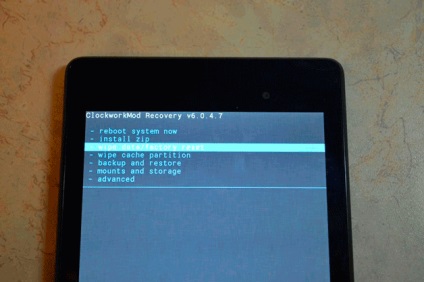
- Apoi confirmați formatarea.
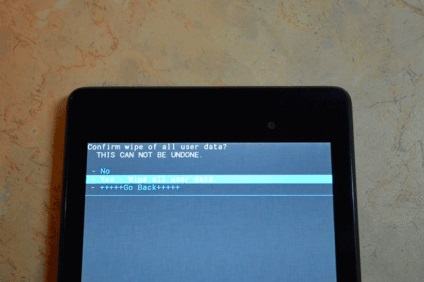
- Începem procedura Hard Reset.
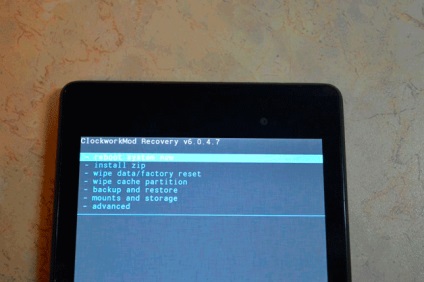
După repornirea sistemului, tableta se va orienta la setările din fabrică.
Restaurați setările din fabrică în iPad
Ca și în cazul aplicației Android, puteți de asemenea să resetați setările de pe tableta dvs. iOS în mai multe moduri:
- software-ul;
- hardware (utilizând modul de recuperare).
Pentru a restabili gadgetul în primul rând, trebuie să cunoașteți parola, în caz contrar sistemul vă va bloca acțiunile. Prin urmare, dacă utilizatorul l-a uitat, nu va funcționa.
Dacă alegeți una sau altă opțiune și introduceți parola de acces, va începe procedura de recuperare, la sfârșitul căreia tableta va reveni la setările din fabrică.
Dacă utilizatorul a uitat parola pentru iPad, puteți reseta setările programabil. Acest lucru necesită:
- Opriți complet tableta.
- Folosind un cablu USB conectați-l la un PC cu iTunes instalat.
- Introduceți modul de recuperare. Pentru aceasta aveți nevoie de:
- Apăsați și mențineți apăsată tasta de pornire pentru câteva secunde;
- faceți clic pe Acasă;
- în 10 secunde. Eliberarea puterii;
- în alte 10 secunde. eliberați Acasă.
- După finalizarea acestor pași, logo-ul iTunes și cablul USB apar pe ecranul tabletei.
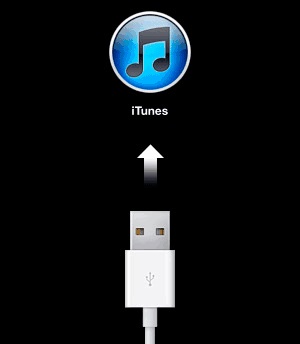
- După aceea, pe PC, trebuie să lansați iTunes și să selectați "Restaurare iPhone".
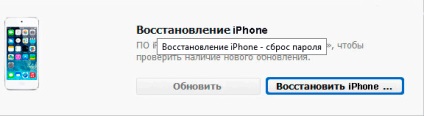
- În fereastra următoare faceți clic pe "Verificați".

- După ce selectați "Restaurare și actualizare", începem procedura de redirecționare. Durata procedurii de restabilire a setărilor din fabrică depinde în mod direct de viteza Internetului conectat la computer.

După ce reporniți tableta la firmware-ul din fabrică, puteți începe să restaurați datele de utilizator salvate anterior sau să expuneți cu îndrăzneală dispozitivul spre vânzare.